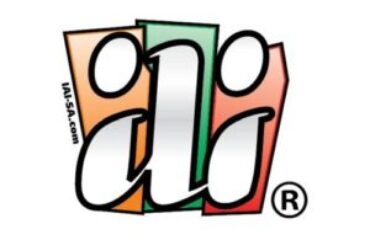WSTAWIANIE SKRYPTU HTML do MAGENTO
1. Zaloguj się do panelu administracyjnego. Następnie przejdź do zakładki CMS –> Bloki statyczne.
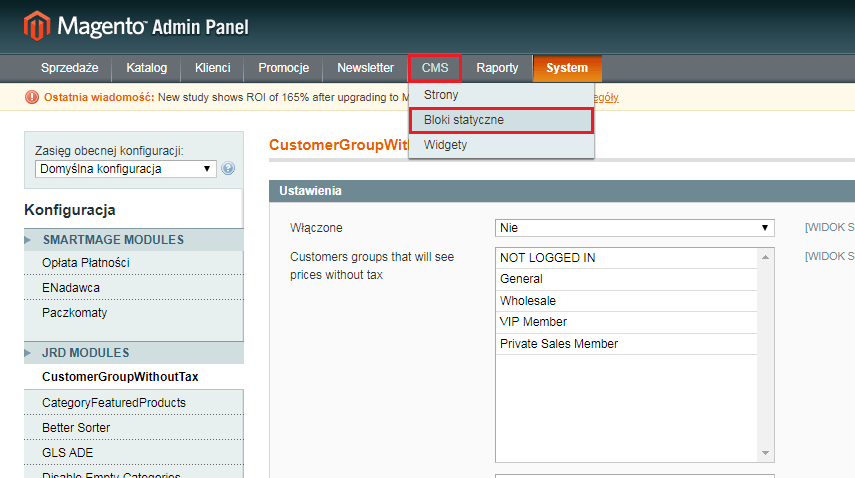
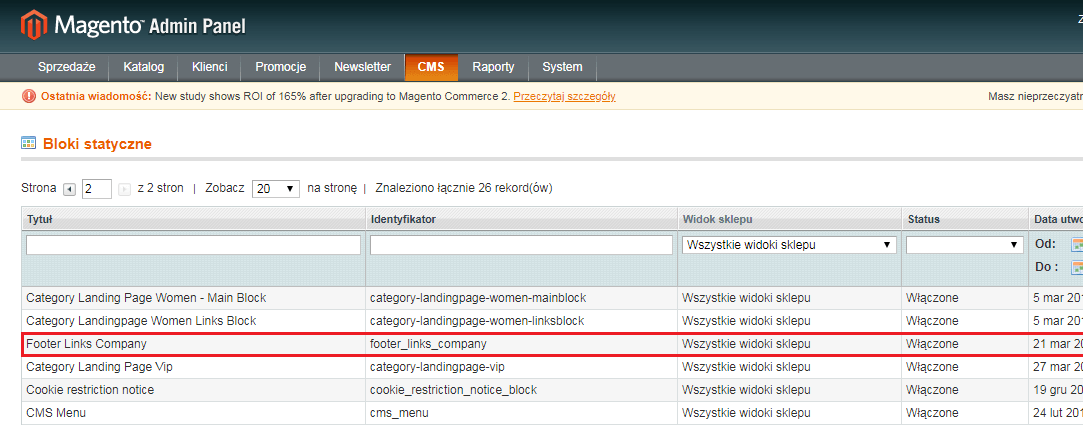
3. Wybierz element klikając na odpowiedni wiersz. Zostaniesz przeniesiony do edytora tekstu. Pamiętaj o zaznaczeniu opcji Show/Hide Editor. Wstaw script.
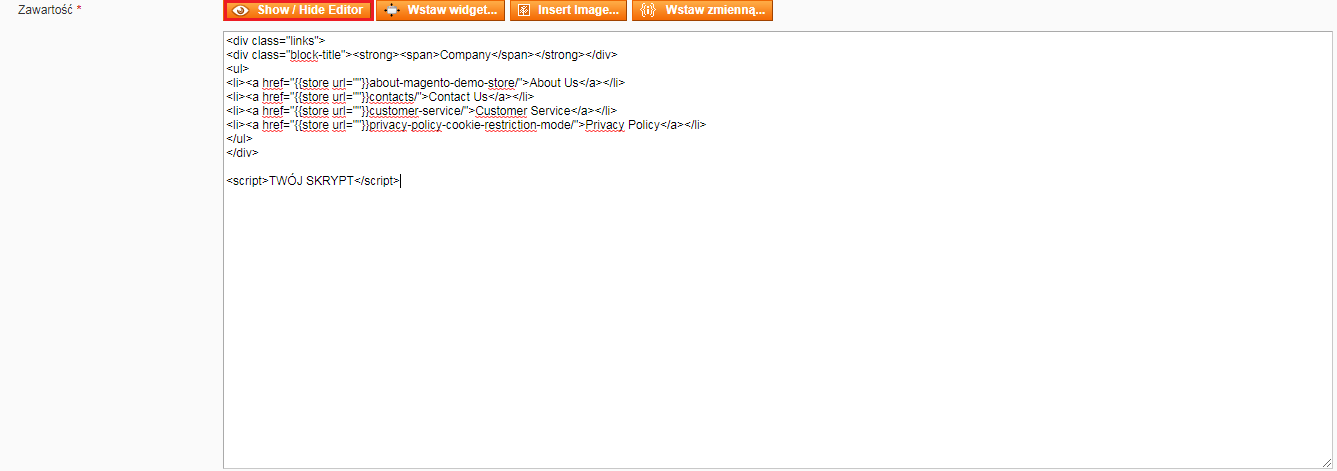
WSTAWIANIE IFRAME MAGENTO
Iframe możemy umieścić na przykład na stronie informacyjnej lub stronie produktu.
1. Aby dodać iframe na stronie informacyjnej, po zalogowaniu się do panelu administracyjnego, wybierz opcję CMS –> Strony.
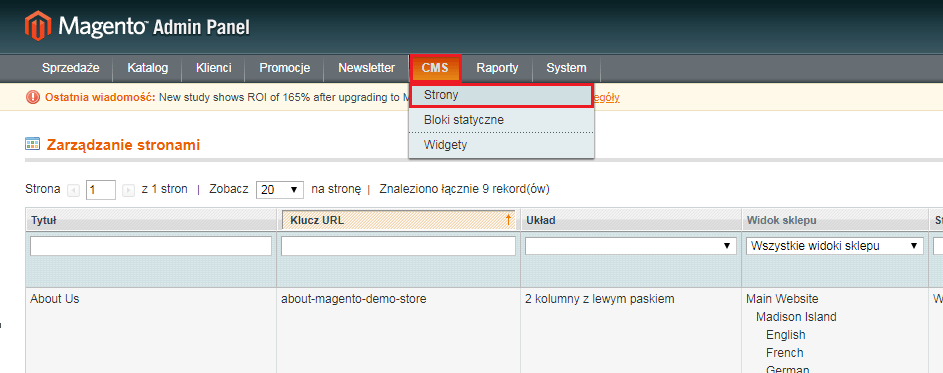
2. Dodaj nową lub edytują istniejącą stronę.
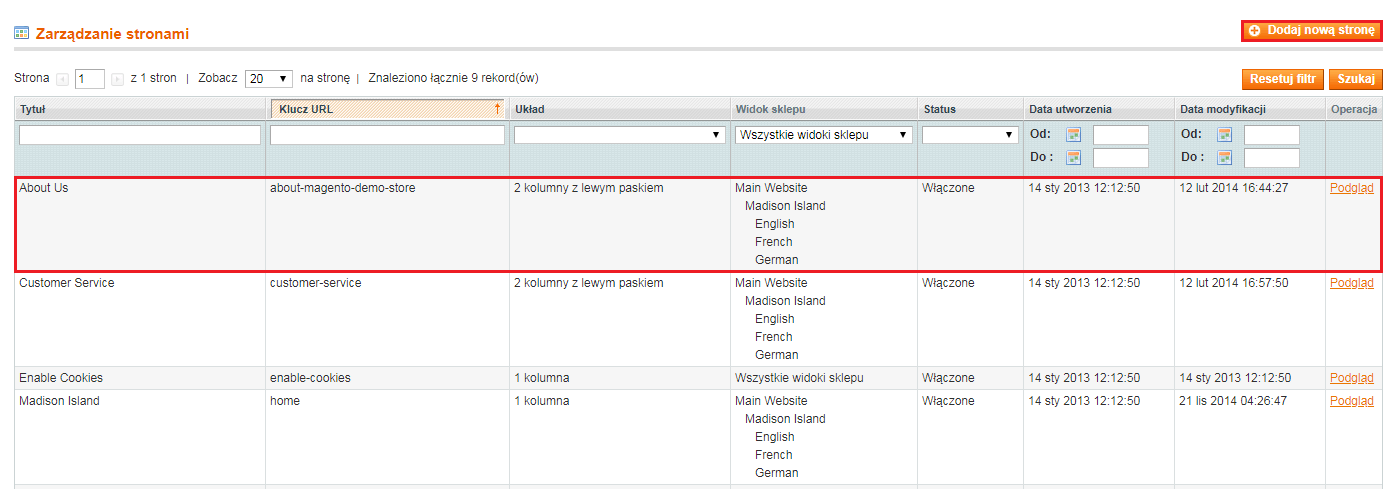
3. Po przejściu do zakładki Zawartość otworzy się edytor. Pamiętaj o zaznaczeniu opcji Show/Hide Editor. Wstaw iframe w miejscu, w którym ma się pojawić na stronie, na przykład między treścią.
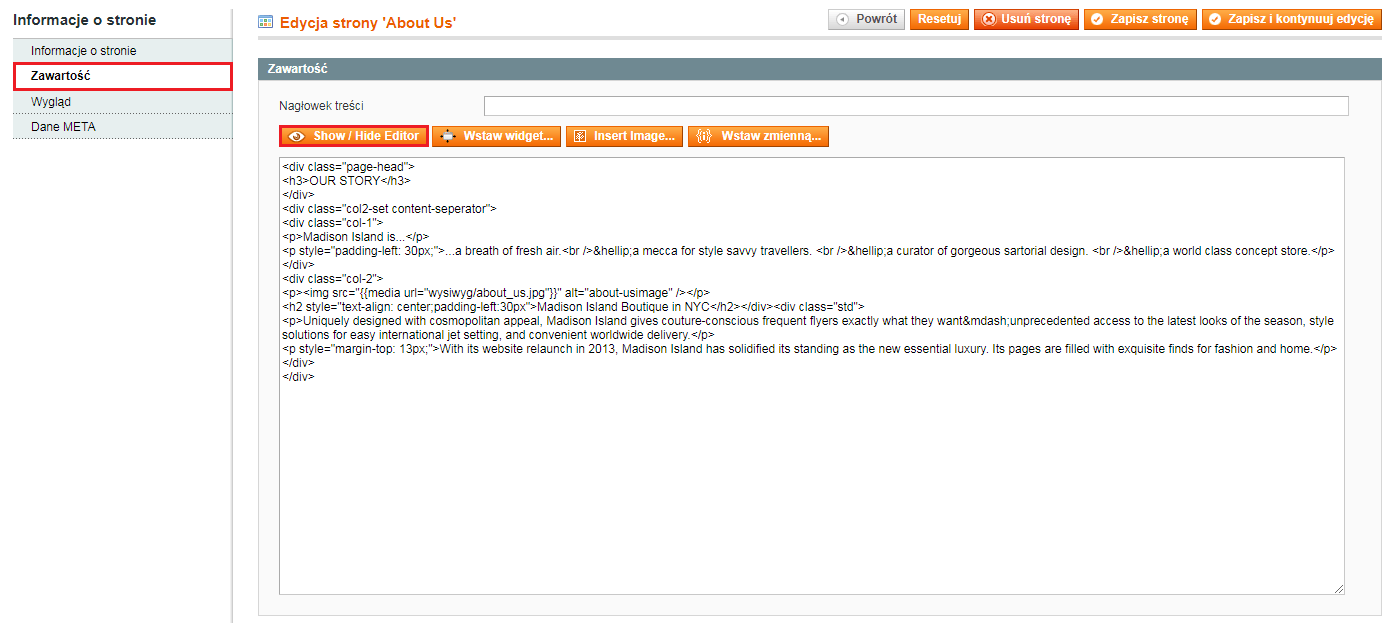
Przykładowe iframe:
<iframe width=”560″ height=”315″ src=”https://www.youtube.com/embed/bo_efYhYU2A” frameborder=”0″ allow=”accelerometer; autoplay; encrypted-media; gyroscope; picture-in-picture” allowfullscreen></iframe>
<iframe src=”https://www.google.com/maps/embed?pb=!1m18!1m12!1m3!1d2443.6354178276415!2d21.00380631560952!3d52.23184126529699!2m3!1f0!2f0!3f0!3m2!1i1024!2i768!4f13.1!3m3!1m2!1s0x471ecc8c92692e49%3A0xc2e97ae5311f2dc2!2sPa%C5%82ac%20Kultury%20i%20Nauki!5e0!3m2!1spl!2spl!4v1571399997072!5m2!1spl!2spl” width=”600″ height=”450″ frameborder=”0″ style=”border:0;” allowfullscreen=””></iframe>
Korzystając z powyższej instrukcji, można również:
– wstawić mapy google,
– podłączyć google analytics,
– podłączyć google ads,
– wstawić google adwords,
– podłączyć chat,
– dodać kod javascript,
– dodać iframe,
– wstawić film z youtuba,
– dodać odtwarzacz filmów,
– wstawić odtwarzacz MP3.
Zobacz również dodawanie skryptów, script i iframe na stronę WordPress, Woocommerce, Comarch, GoShop, Shoper, Home, IdoSell, KQS Store, Magento, OpenCart, shopGold, oscGold, RedCart, Selly, SkyShop, SOTE, PrestaShop 1.6, PrestaShop 1.7.